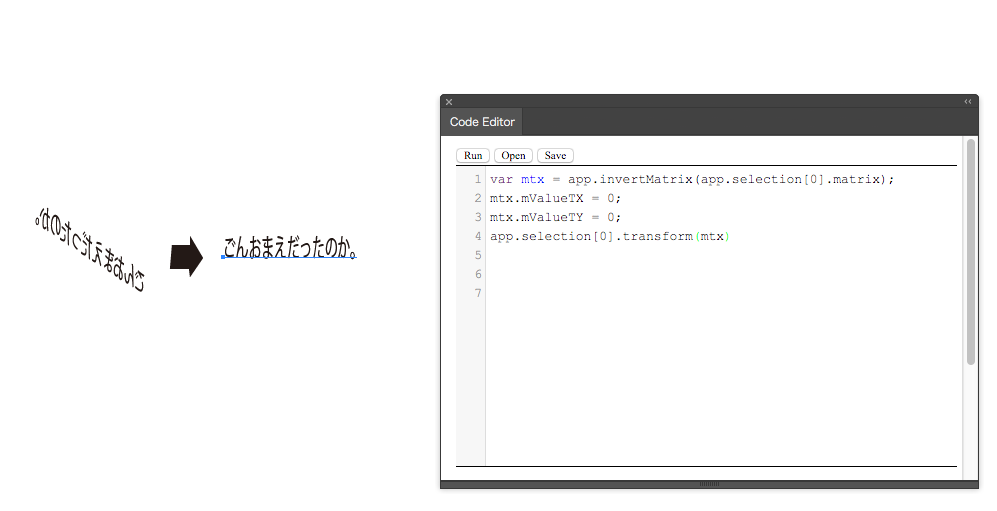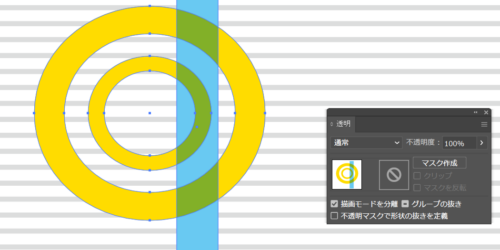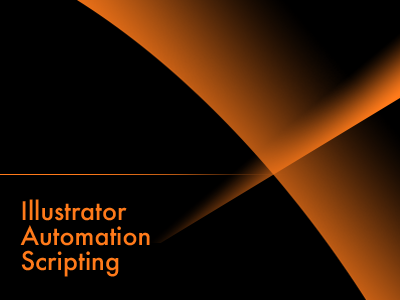Illustratorのグラデーション
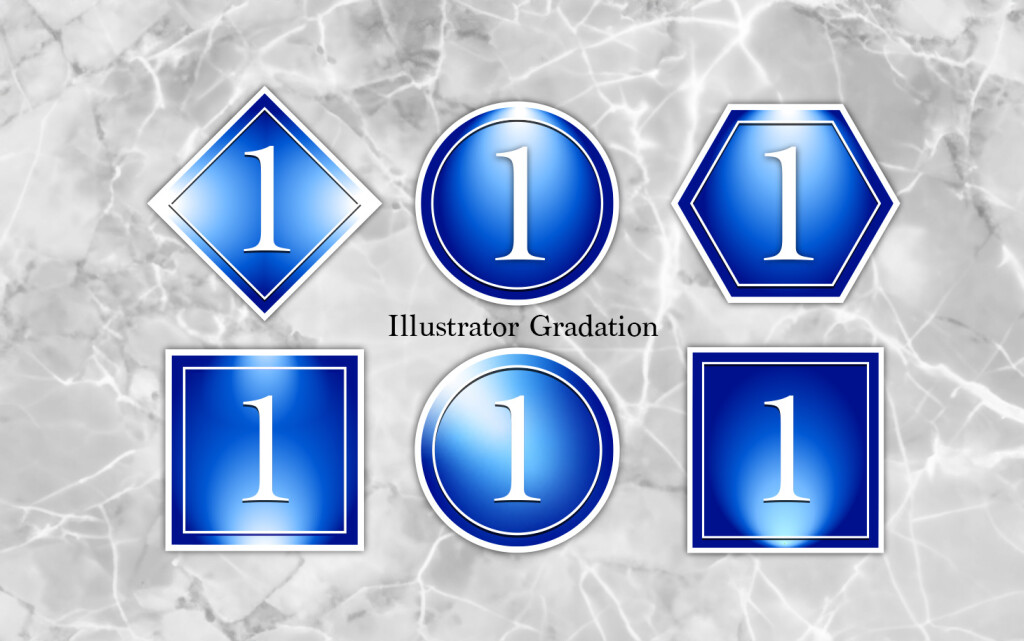
今回はIllustratorのグラデーションについてです。
グラデーションを文字の下(座布団)やイラストに使ってみましょう。
Illustratorにはよく使うグラデーションに下のタイプがあります。
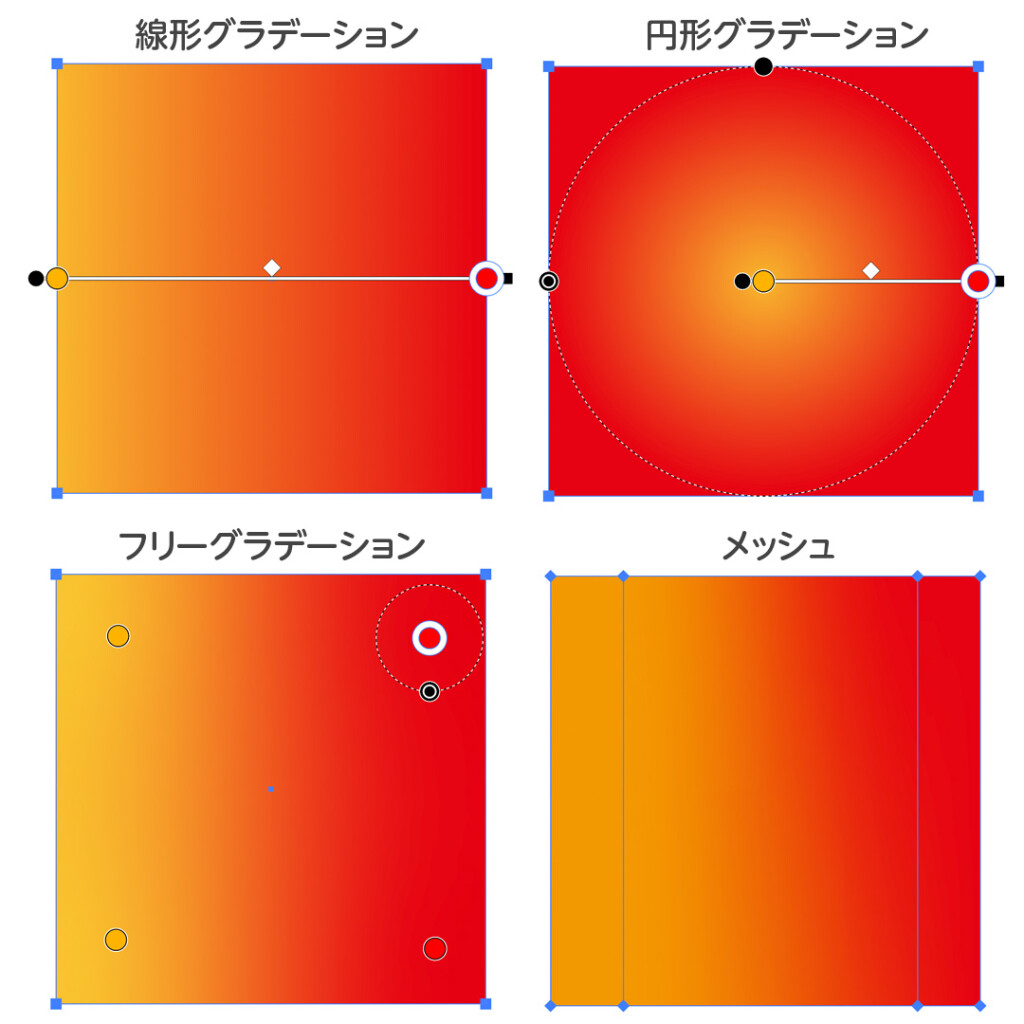
フリーグラデーションや円型グラデーションを使ってサムネのような座布団がつくれます。
注:グラデーションを文字の下に使う場合は必ず、文字が目立つようにしてください。グレースケールで確認し文字がハッキリと読めれば問題ありません。
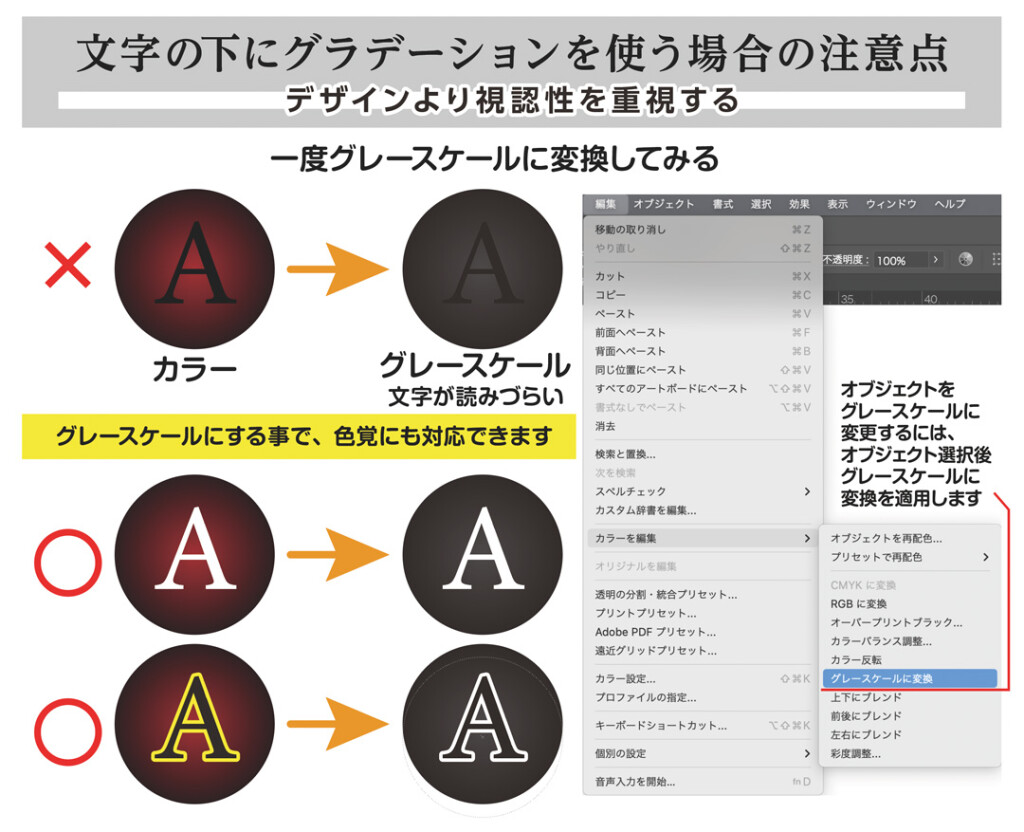
※色覚のP型、D型でカラーブラインド対応も確認ができます。また、表示の校正設定のカスタムからドットゲインを選択でもOKです。
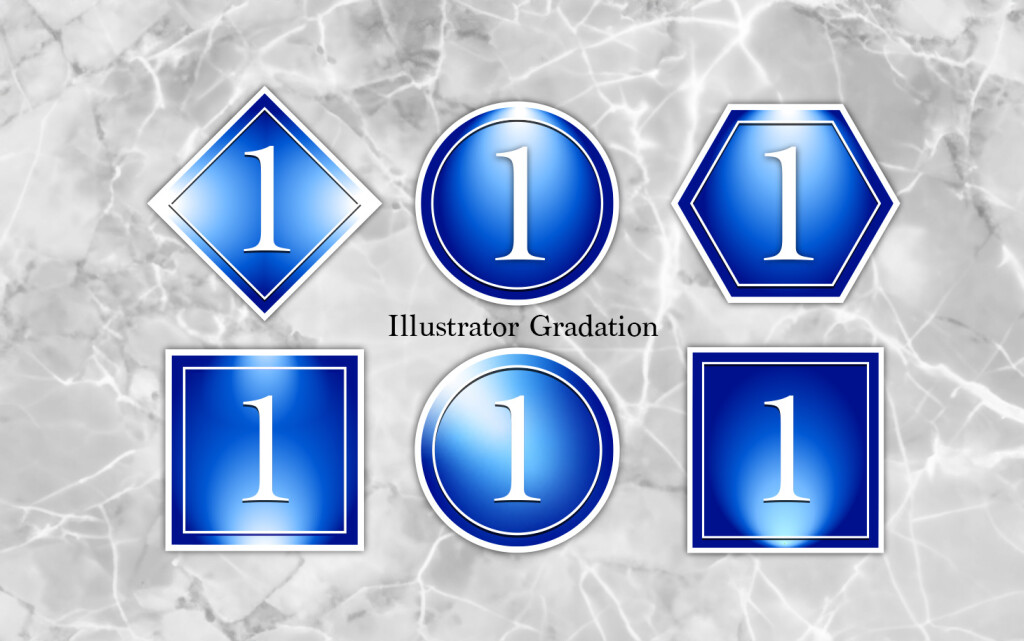
上にある座布団は下のように作成できます。
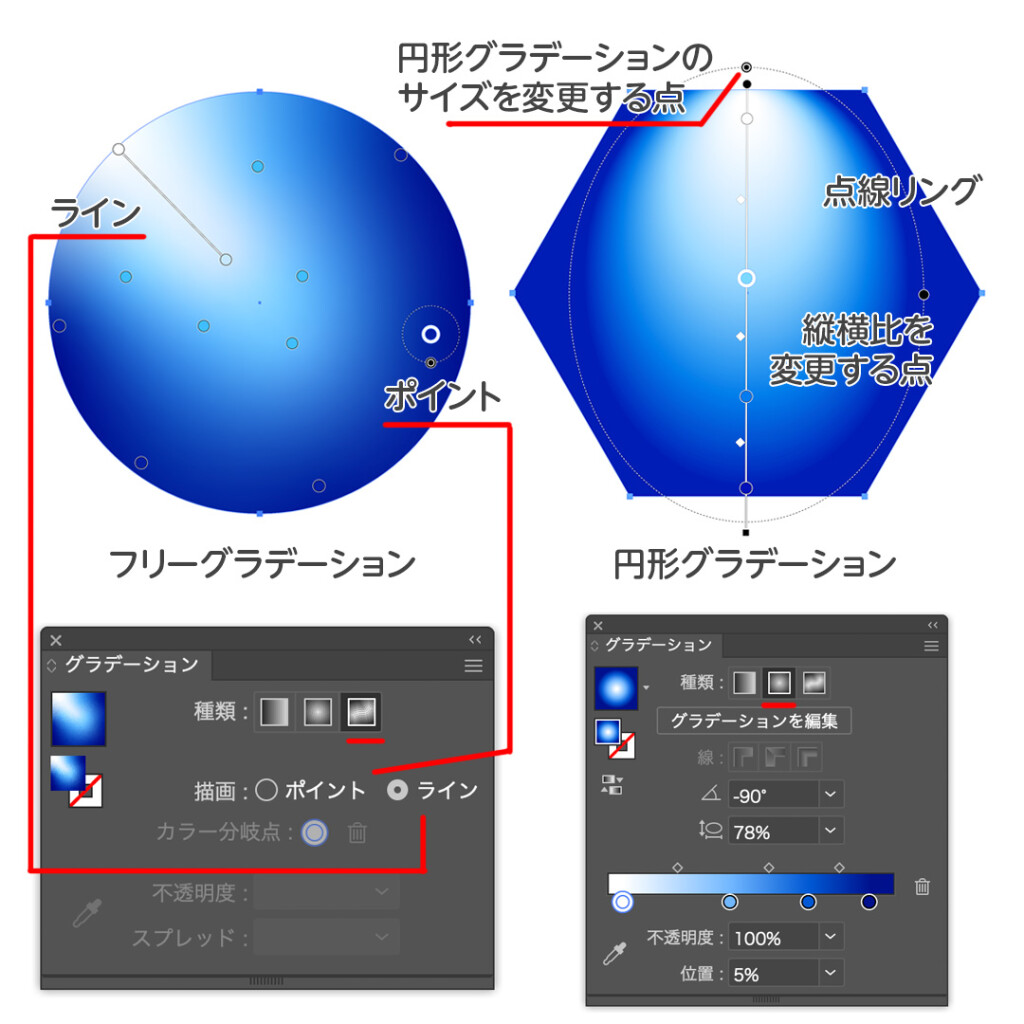
フリーグラデーションの色の変更は、
ポイントを選択しカラーを変更するだけです。一度カラーを適用すればその色のままポイントを追加する事ができます。
フリーグラデーションのポイントの削除方法は、
ポイントを選択しカラー分岐点の横にあるゴミ箱アイコンを押せばポイントを削除できます。deleteキーでも可能。
ポイントの点線リングの黒の丸はサイズを変えられる点です。
マウスでドラッグすると大きさや移動ができますので、たくさん試してみてください。
やればやるほどコツが掴めてきます。
イラストに使うと良い感じの色彩も表現できます。

Illustratorのグラデーションを使えばかなりリアルなイラストも描く事が可能です。
詳しくはAdobeさんの Illustratorのグラデーションの説明をお読みください。
私はIllustratorを独学で学びました。一番最初に読んだ本がAdobeさんのユーザーガイドです。